How Can We Help?
Denna guide visar:
- Översikt på vyn i telefonen
- Inloggning närvaro enligt schema
– Inloggning med NFC
– Manuell inloggning
– Information om Avistaplats - Utloggning närvaro enligt schema
– Utloggning med NFC
– Manuell utloggning
– Information om Avistaplats - Inloggning närvaro utan schema
– Inloggning med NFC
– Manuell inloggning
– Information om Avistaplats - Utloggning närvaro utan schema
– Utloggning med NFC
– Manuell utloggning
– Information om Avistaplats - Inställningar
– I telefonen
– Tidtolerans - Rapporterad arbetstid
Denna funktion kan användas av arbetsledare för att se vilka medarbetare som är inloggad och var.
Den kan även användas för kioskinstallationer, där medarbetare med sina id-brickor loggar in och ut på en arbetsplats där telefonen är installerad.
Förutsättningar
Tjänst 161 Närvaro krävs på rollen
1. Översikt
- Peka på raden med texten Närvaro för att starta funktionen.
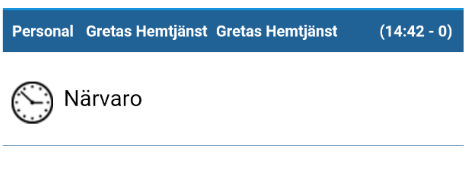
- Översikt på vyn kan se ut så här:
Vänster kolumn:
– Vid arbetsdagens början är 2 stycken Frånvarande på enheten. De har ännu inte loggat in för dagen. En av de två medarbetarna kan starta både enligt schema och utan schema. Förväntad starttid enligt schema är 08:00.
– Det är ingen som Lämnat arbetsplatsen ännu, så därför finns ingen under den sektionen.Höger kolumn:
– Den är tom då ingen arbetstid pågår på den valda enheten.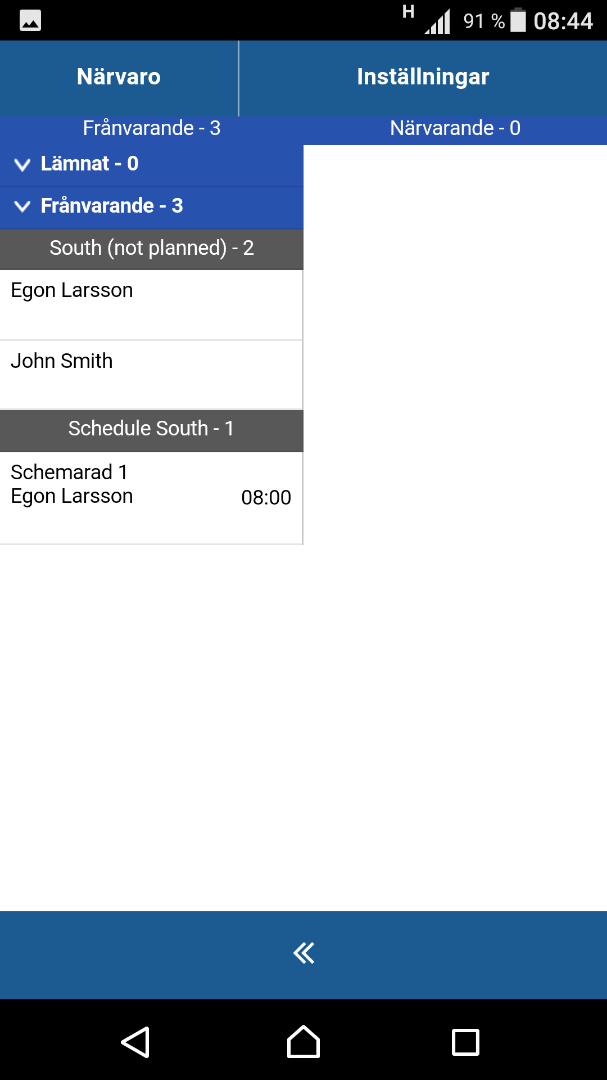
2. Inloggning enligt schema
Inloggning med NFC
- När medarbetaren nuddar telefonens/surfplattans NFC-läsare med sin personliga tagg kan en tidväljare visas beroende på gjorda inställningar. Medarbetaren kan välja att acceptera eller ändra tiden som visas. Oavsett vad medarbetaren väljer så registreras även aktuell tid i systemet.
- När vald tid avviker från planerad tid så kan en kommentar krävas för registrering.
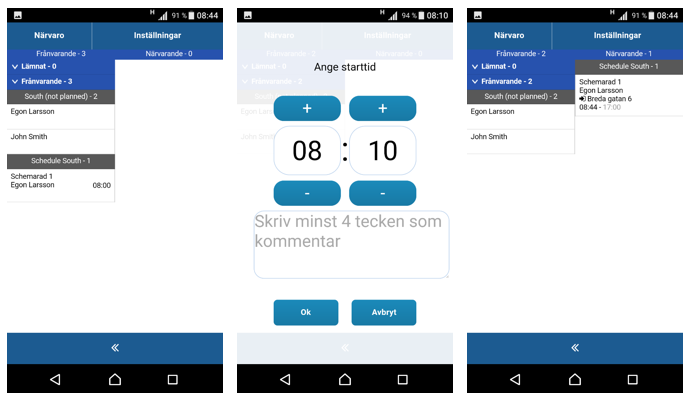
Manuell inloggning
Vid manuell inloggning drar man med fingret medarbetarens namn från vänster till höger. Kommentar kan krävas vid inloggning utanför planerad tid.
Information om Avistaplats
Om en Avistaplats är knuten till enheten så visas den efter inloggningen till höger tillsammans med schemarad , namn och tid. Det är speciellt användbart då medarbetarna kan logga in och ut på flera enheter som är placerade på olika platser.
3. Utloggning enligt schema
Utloggning med NFC
- När medarbetaren nuddar telefonens/surfplattans NFC-läsare med sin personliga tagg kan en tidväljare visas beroende på gjorda inställningar. Medarbetaren kan välja att acceptera eller ändra tiden som visas. Oavsett vad medarbetaren väljer så registreras även aktuell tid i systemet.
- När vald tid avviker från planerad tid så kan en kommentar krävas för registrering.
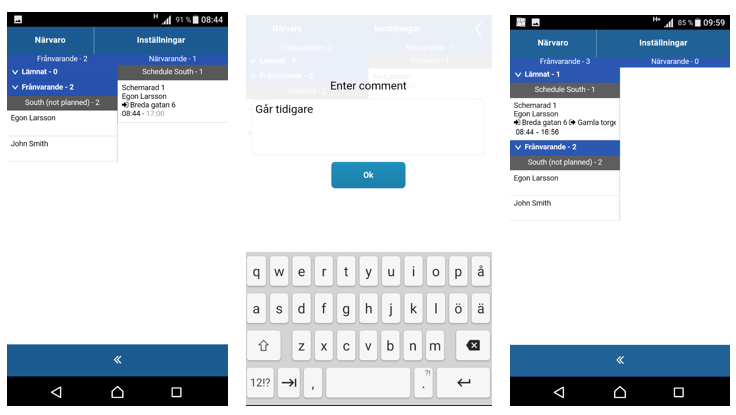
Manuell utloggning
Vid manuell utloggning drar man med fingret medarbetarens namn från höger till vänster. Kommentar kan krävas vid utloggning utanför planerad tid.
Information om Avistaplats
Om en Avistaplats är knuten till enheten så visas den efter utloggningen till vänster tillsammans med schemarad , namn och tid. Det är speciellt användbart då medarbetarna kan logga in och ut på flera enheter som är placerade på olika platser. Efter utloggning kan man se både plats för inloggning och utloggning.
4. Inloggning närvaro utan schema
Inloggning med NFC
- När medarbetaren nuddar telefonens/surfplattans NFC-läsare med sin personliga tagg kan en tidväljare visas beroende på gjorda inställningar. Medarbetaren kan välja att acceptera eller ändra tiden som visas. Oavsett vad medarbetaren väljer så registreras även aktuell tid i systemet.
- I den högra kolumnen visas personens namn, eventuell avistaplats samt inloggad tid.
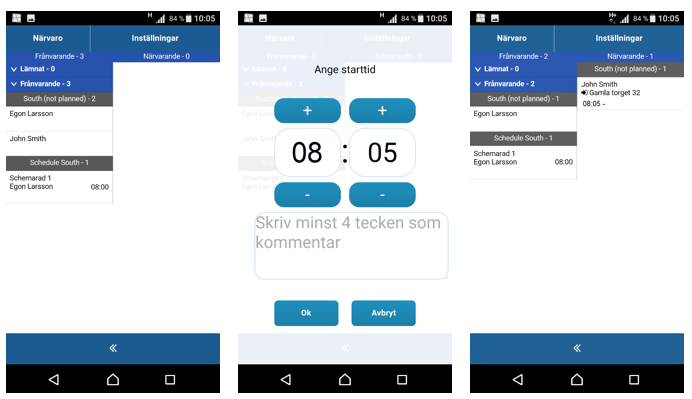
Manuell inloggning
Vid manuell inloggning drar man med fingret medarbetarens namn från vänster till höger. Kommentar kan krävas vid inloggning utanför planerad tid.
Information om Avistaplats
Om en Avistaplats är knuten till enheten så visas den efter inloggningen till höger tillsammans med schemarad , namn och tid. Det är speciellt användbart då medarbetarna kan logga in och ut på flera enheter som är placerade på olika platser.
5. Utloggning närvaro utan schema
Utloggning med NFC
- När medarbetaren nuddar telefonens/surfplattans NFC-läsare med sin personliga tagg kan en tidväljare visas beroende på gjorda inställningar. Medarbetaren kan välja att acceptera eller ändra tiden som visas. Oavsett vad medarbetaren väljer så registreras även aktuell tid i systemet.
- Efter utloggningen står in- och utloggningstider under användarnamnet i vänster kolumn. Eventuella Avistaplatser anges mellan namn och tider för respektive medarbetare.
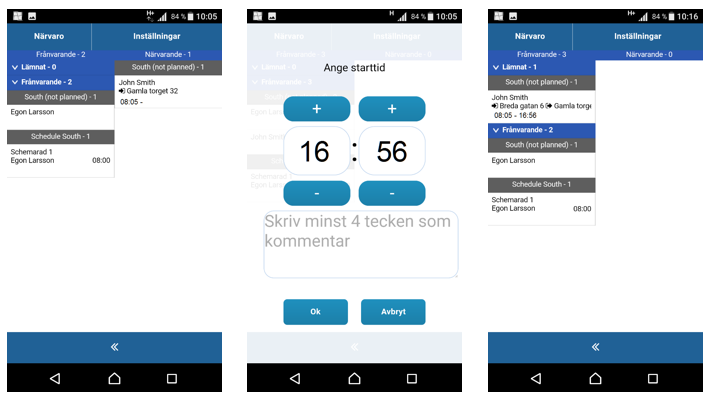
Manuell utloggning
Vid manuell utloggning drar man med fingret medarbetarens namn från höger till vänster. Kommentar kan krävas viod utloggning utanför planerad tid.
Information om Avistaplats
Om en Avistaplats är knuten till enheten så visas den efter utloggningen till vänster tillsammans med schemarad , namn och tid. Det är speciellt användbart då medarbetarna kan logga in och ut på flera enheter som är placerade på olika platser. Efter utloggning kan man se både plats för inloggning och utloggning.
6. Inställningar
I telefonen
- Vyn för Inställningar kan se ut som nedan
- Organisationsenheter, roller och scheman –Val av organisationsenhet och roll samt schema och roll avgör vilka användare vars närvaro som visas. De visas antingen för att de tillhör en vald organisationsenhet eller ett valt schema.
- Tidväljare – Visad tid i tidväljaren kan vara Aktuell eller Planerad.
- Endast NFC – Du kan ställa in om registreringen ska kunna ske endast med NFC (ID-brickor) eller om det ska vara tillåtet med även manuella registreringar.
- Synkronisering – Synkronisering mot systemet kan ske med intervall om 30 s i steg upp till 60 min.
- Avistaplats – Avistaplats kan knytas till enheten för att bättre visa var in- och utloggningar skett. Det är endast de Avistaplatser knutna till den inloggade användarens organisationsenhet som kan väljas.
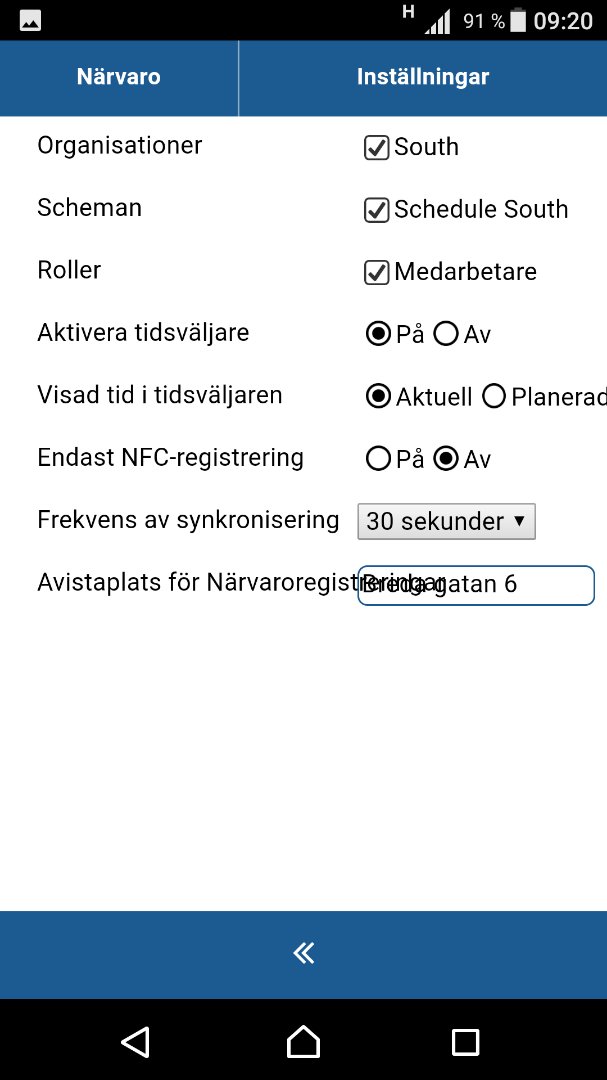
Tidstolerans
Abonnentparametrar
Dessa kan endast ställas in av Avista support.
- Tidstolerans mot planerad starttid avser tolerans efter start.
- Tidstolerans mot planerad sluttid avser tolerans före sluttid.
Inställningar i Närvaro-funktion
- Registrerad tid påverkas av den standardtid som är vald i Inställningar Faktisk/Planerad.
(Dock visas den faktiska tiden i telefonens/plattans vy efter registreringen.) - Med tidväljaren påslagen kan tiden ändras, men kommentar krävs utanför toleranstiden.
- Kommentar krävs när start eller slut sker utom toleransgränsen, oavsett om tidväljareren är på eller av.
- I Närvarovyn på telefonen/Plattan visas faktisk tid. Om tidväljaren är aktiv kan annan tid väljas även vid planerad tid, men behöver då kommenteras utanför toleransgränserna.
Exempel
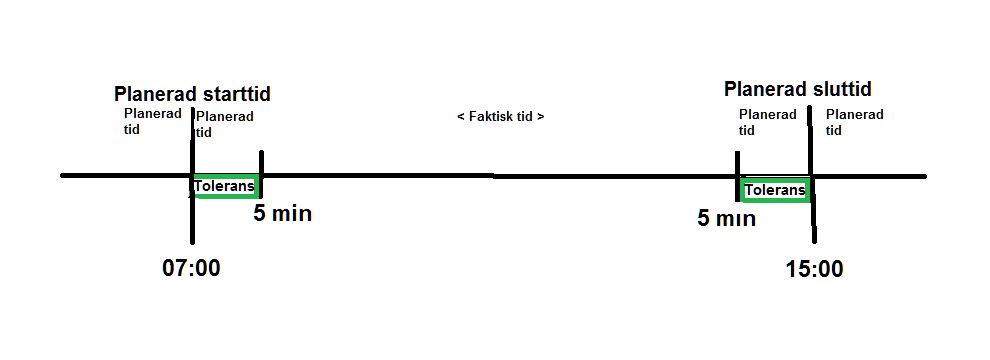
Starttid
| Tolerans (Standard 5 min) | Faktisk start | Start enligt schema | Registrerad start |
| före start | 09:15 | 09:30 | 09:30 |
| före start | 09:25 | 09:30 | 09:30 |
| före start | 09:30 | 09:30 | 09:30 |
| <5 min efter start | 09:34 | 09:30 | 09:30 |
| <5 min efter start | 09:36 | 09:30 | 09:36 |
| <5 min efter start | 09:45 | 09:30 | 09:45 |
Sluttid
| Tolerans (standard 5 min) | Faktiskt slut | Slut enligt schema | Registrerat slut |
| <5 min före slut | 16:45 | 17:00 | 16:45 |
| <5 min före slut | 16:54 | 17:00 | 16:54 |
| <5 min före slut | 16:56 | 17:00 | 17:00 |
| efter slut | 17:00 | 17:00 | 17:00 |
| efter slut | 17:05 | 17:00 | 17:00 |
| efter slut | 17:15 | 17:00 | 17:00 |
7. Rapporterad arbetstid
På webben under Användare -> arbetspassuppföljning visas Starttid och Vald starttid (Planerad eller faktisk) samt Till och med och Vald sluttid (Planerad eller faktisk)
